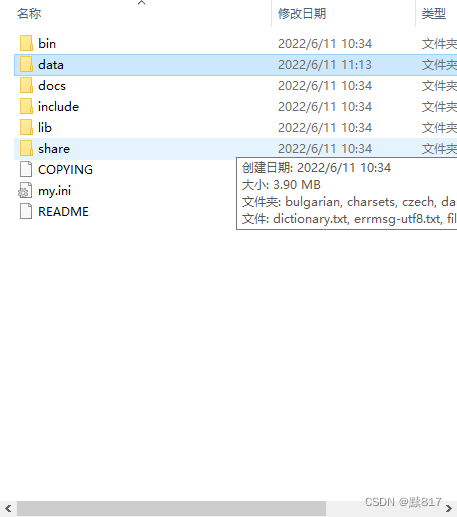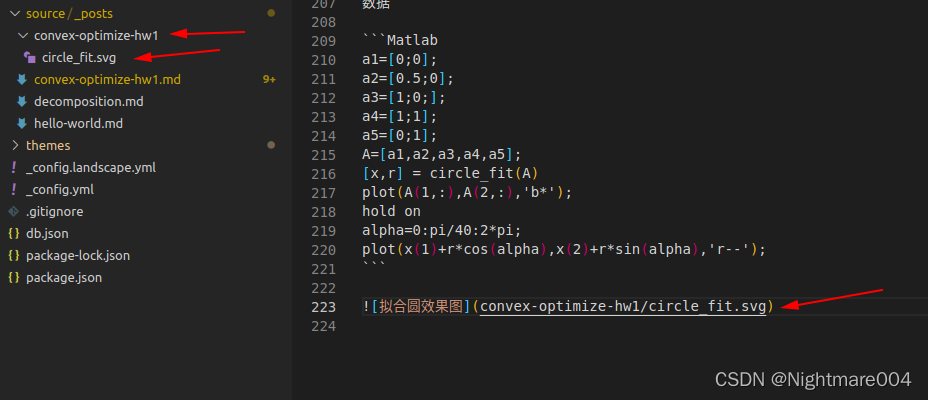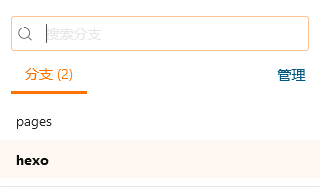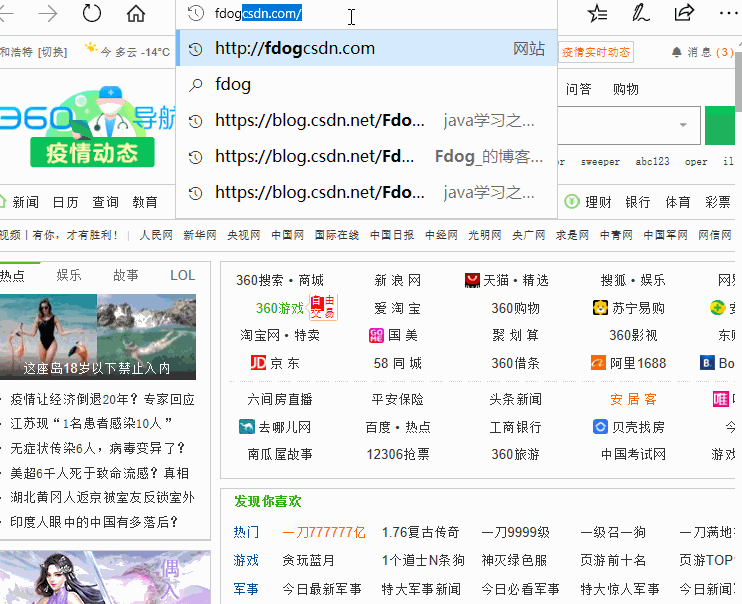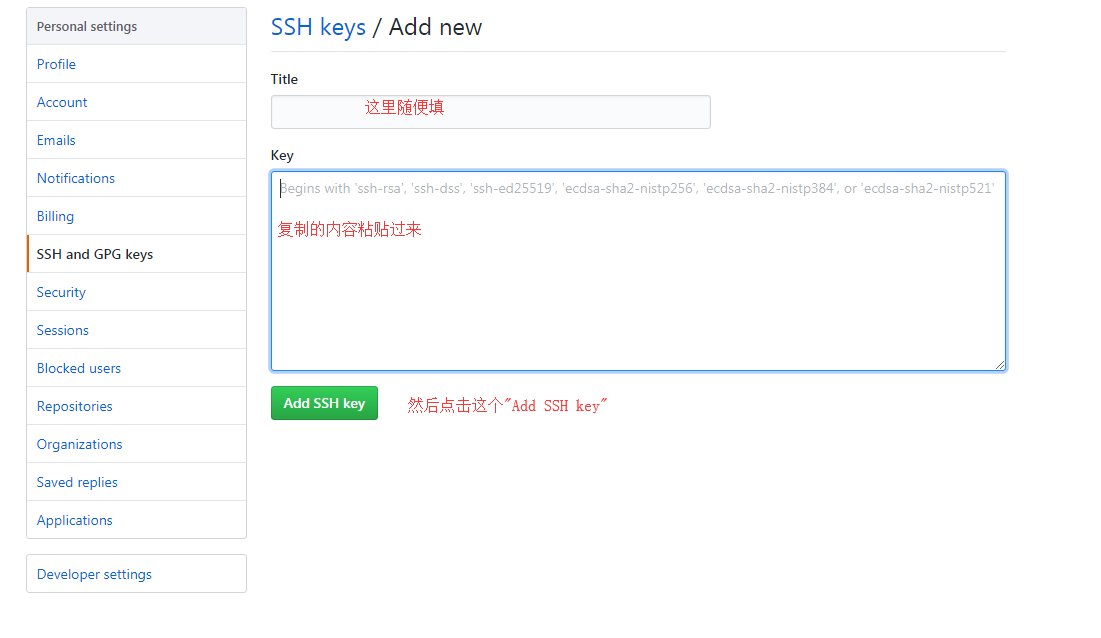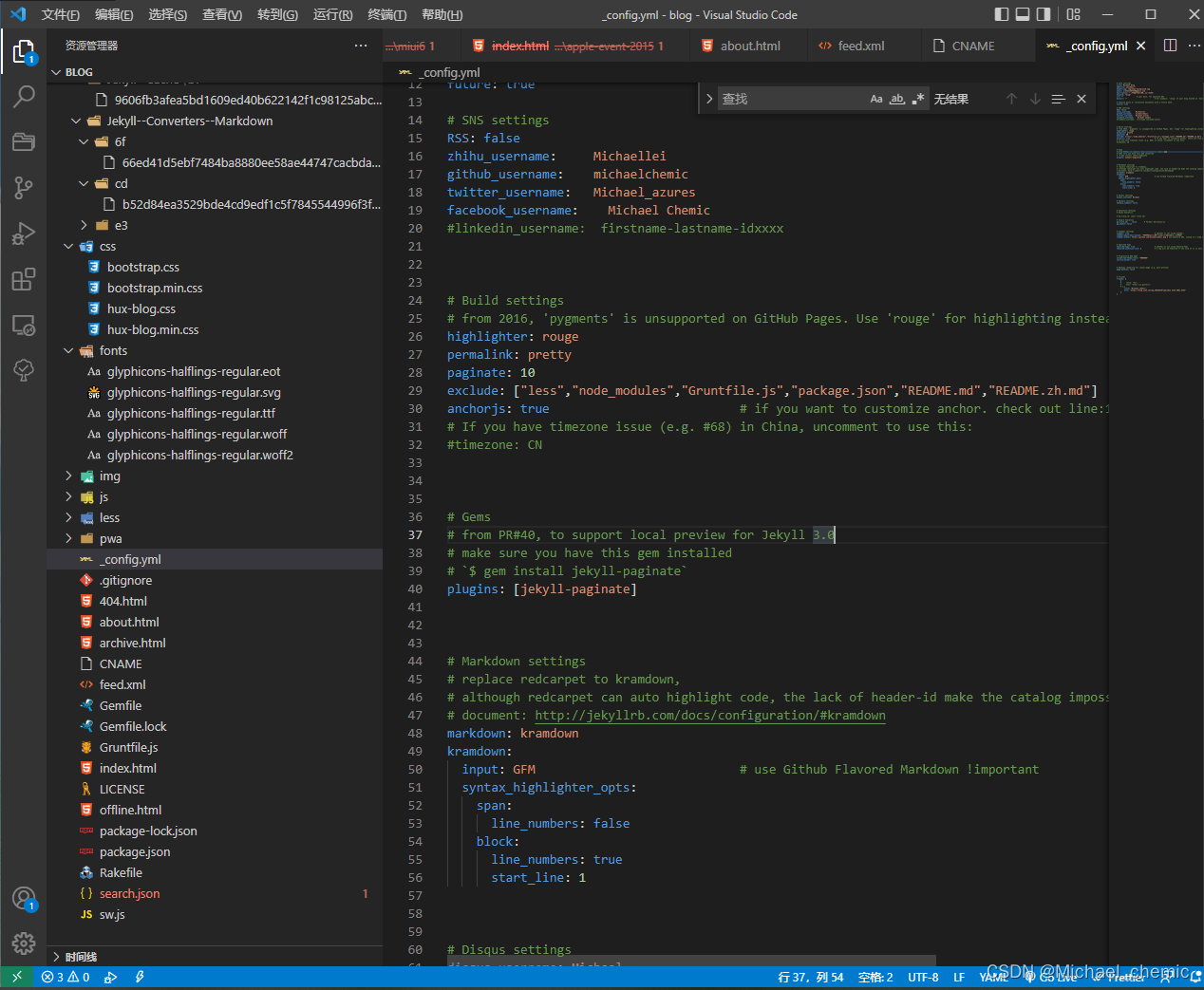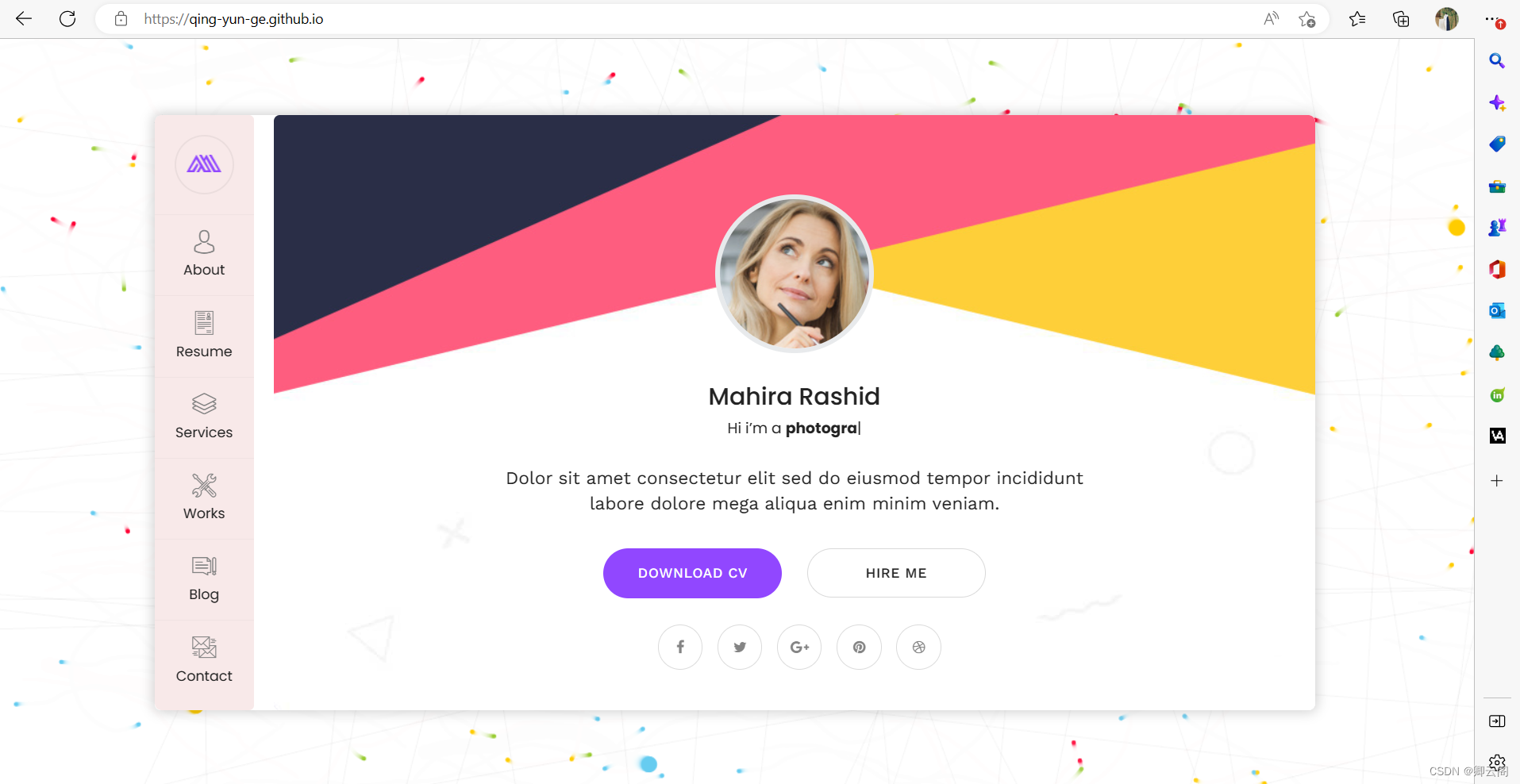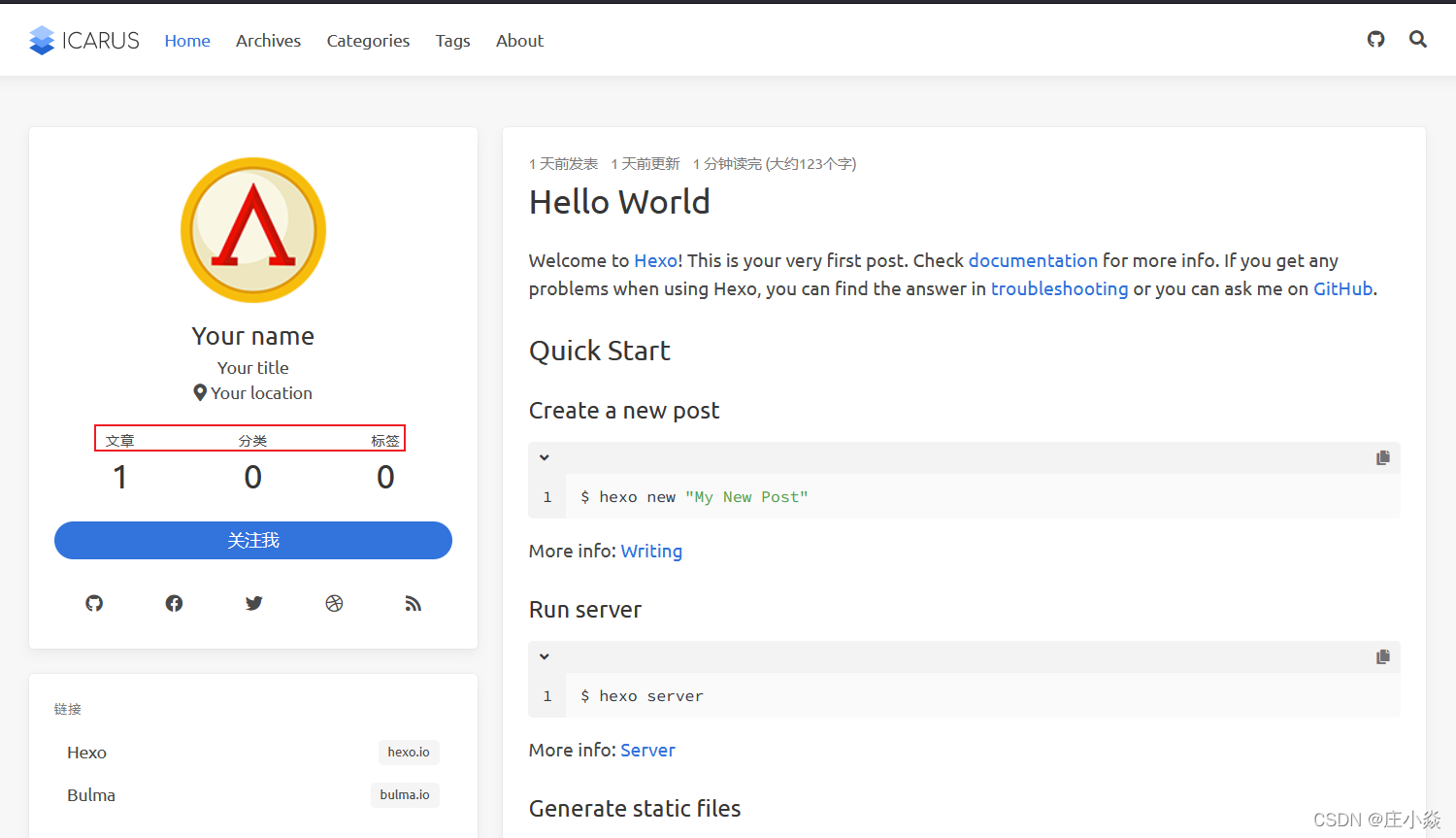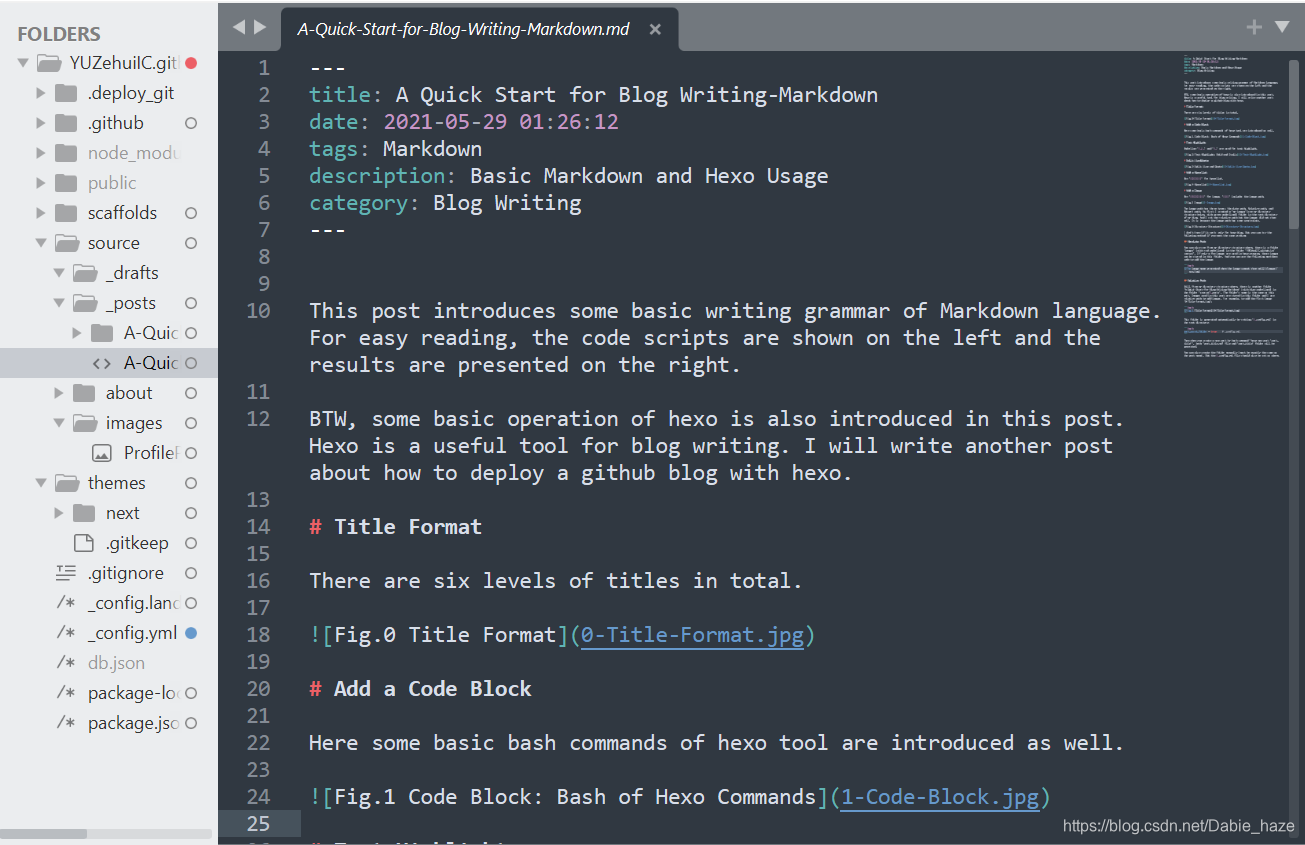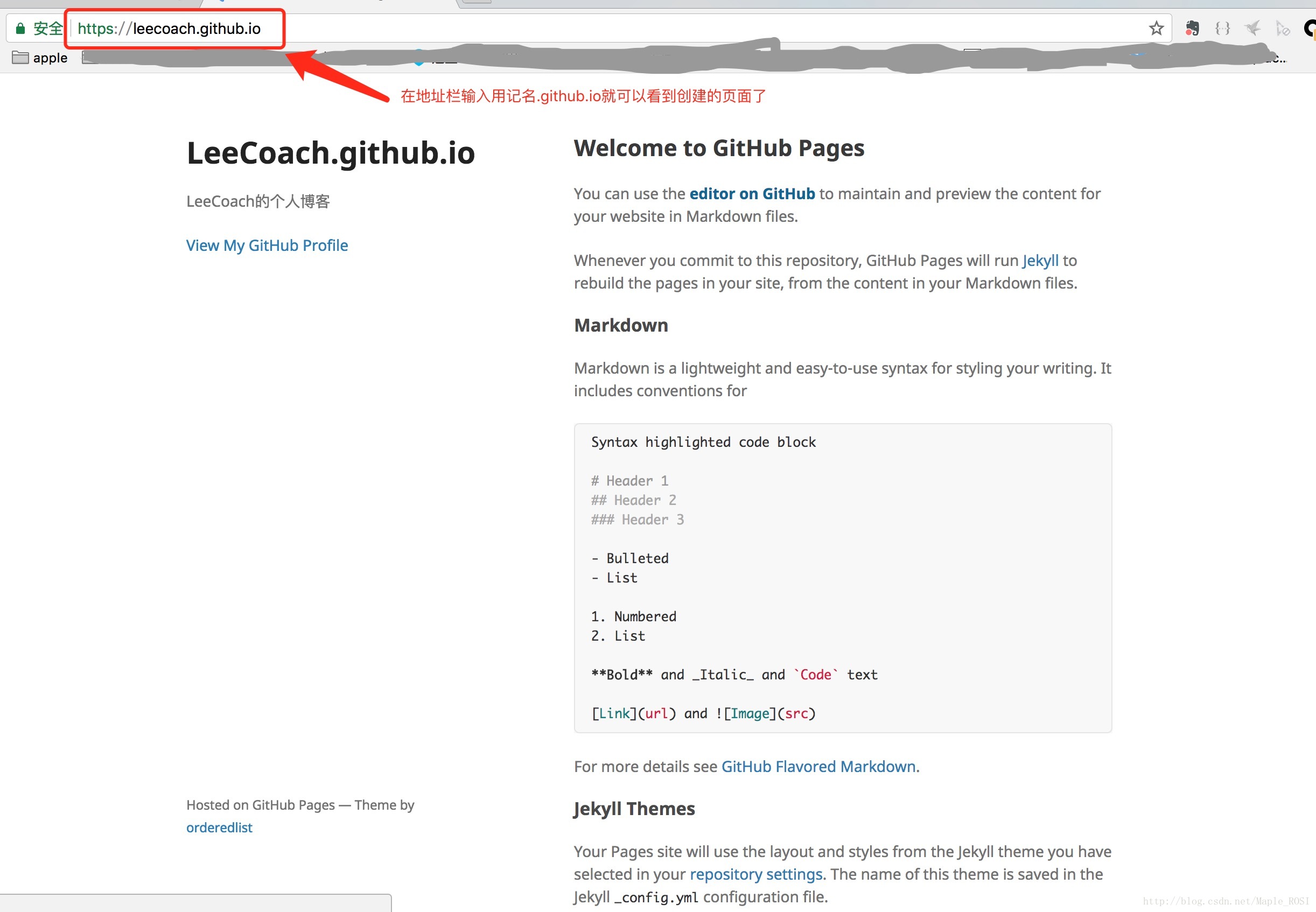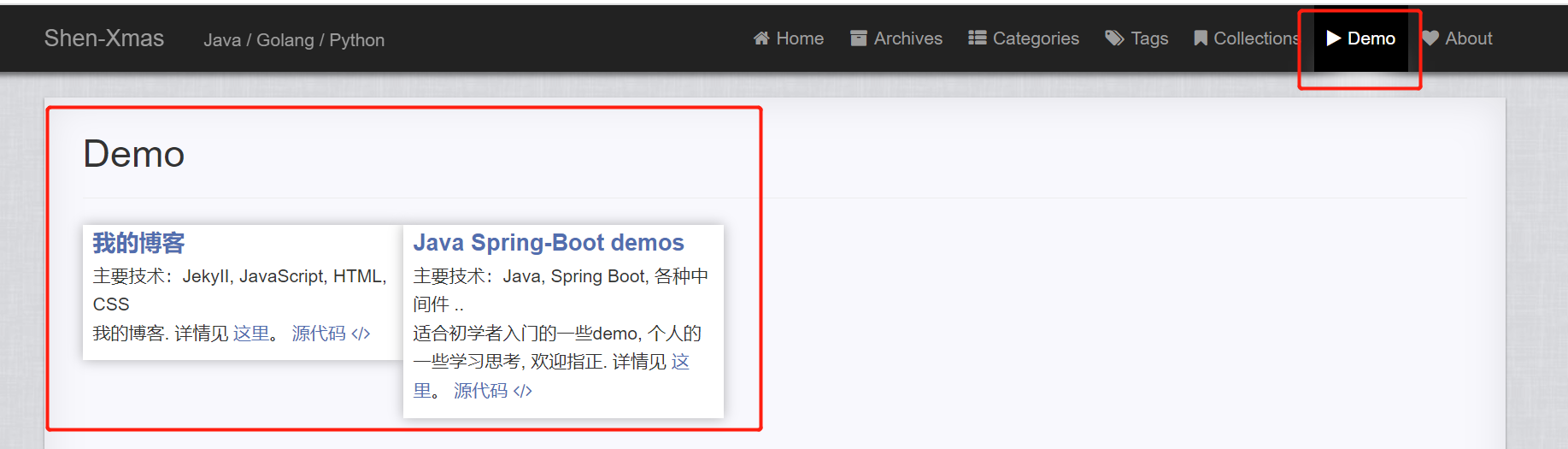前言:
-
JDK的安装以及JDK的环境配置
-
tomcat的安装
-
Eclipce的环境配置
-
MySQL的安装
JDK安装以及环境配置
直接点击JDK安装包安装
JDK默认安装位置:C:\Program Files\Java
然后双击jdk144文件夹
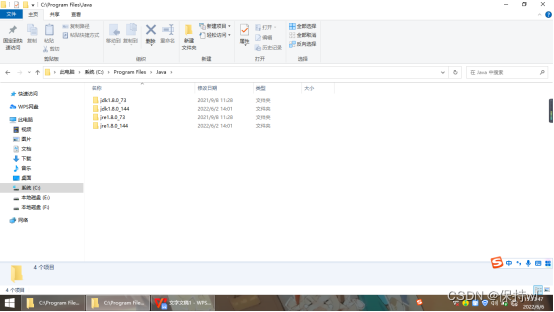
进来之后选中地址栏复制地址
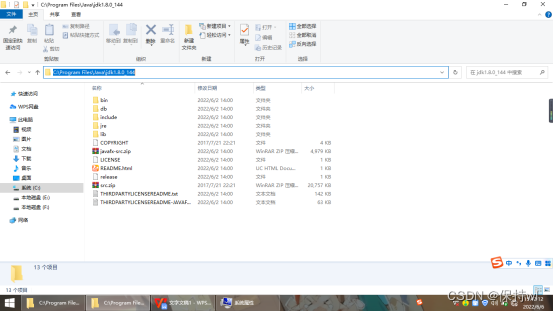
然后退出至桌面,右键桌面此电脑选择属性

点击高级系统设置,再点击环境变量
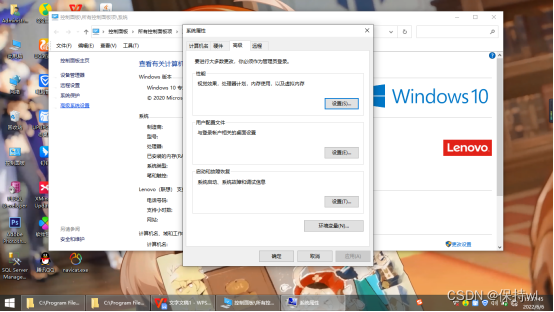
找到JAVA_HOME 选中后点击编辑
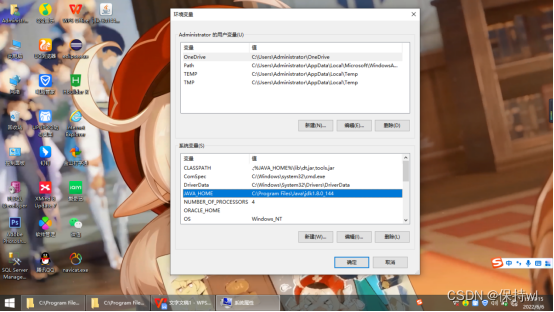
将之前复制的地址粘贴至此处,点击确定后,进行测试
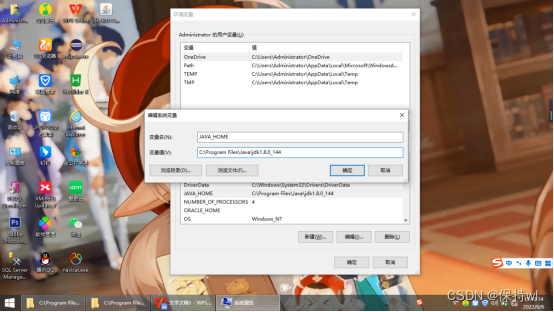
按下win+r键后输入cmd进入管理者窗口
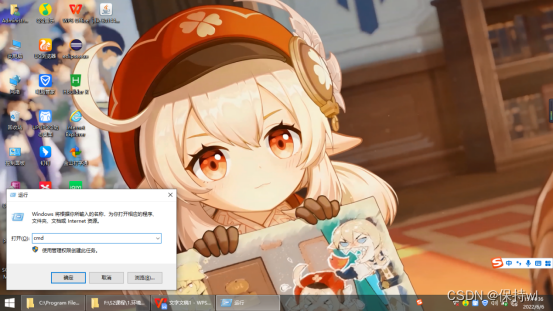
然后输入java -version 显示如下代码即安装成功
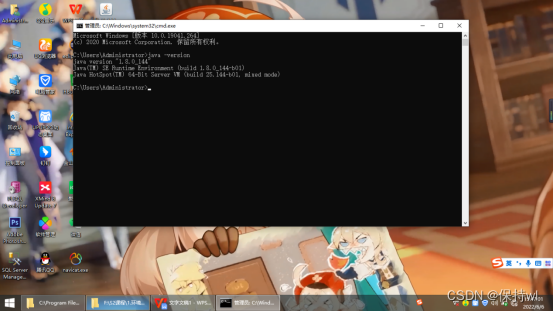
tomcat的安装
去tomcat官网下载,下载流程可去网络查询具体步骤
解压即可用(建议创建个专属文件夹解压,易查找)
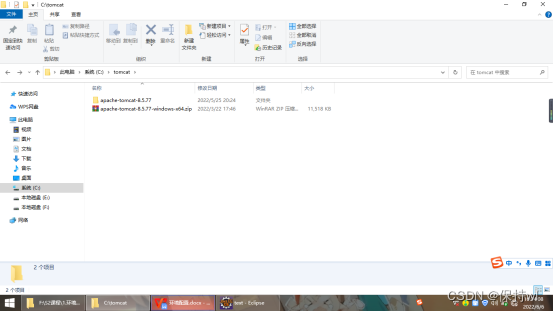
Eclipce的环境配置
更改默认编码集:jsp & workspace 配成UTF-8
操作如下
进入eclipce的运行区间后点击widow,再点击最后一个
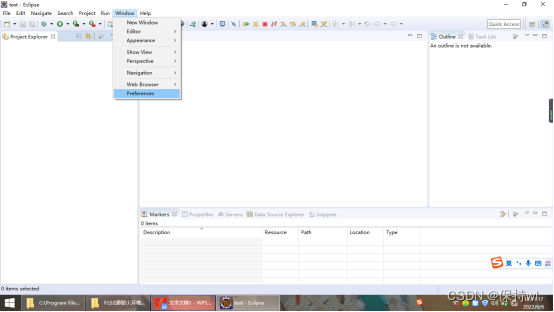
搜索框搜索jsp ,点击jsp files,将Encoding改为UTF-8,再点击Apply
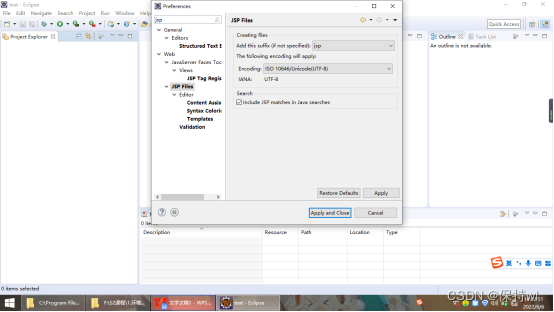
然后搜索框搜索workspace,再点击workspace,将Other处改为UTF-8,再点击Apply
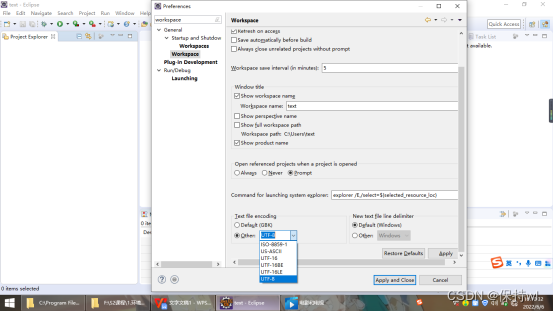
然后搜索框框内输入server,点击Runtime,再点击右边Add
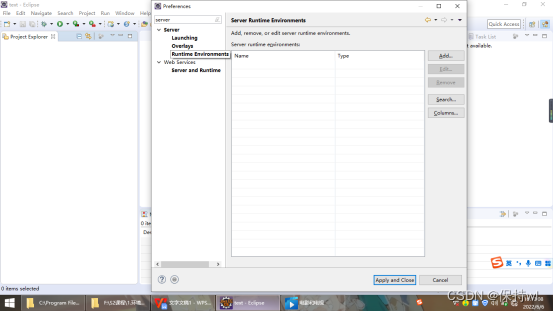
然后点击apaqi再选中之前安装的tomcat的版本,此处我的是8.5的
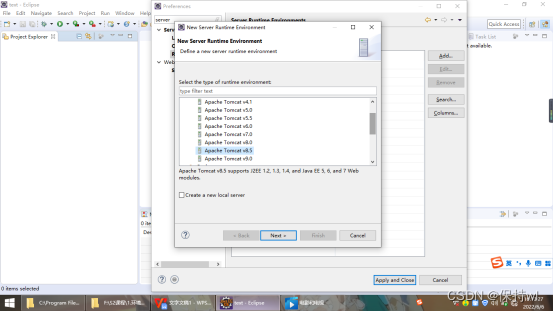
点击Browse...,选择tomcat的安装地址,再将JRE改为之前安装的jdk版本
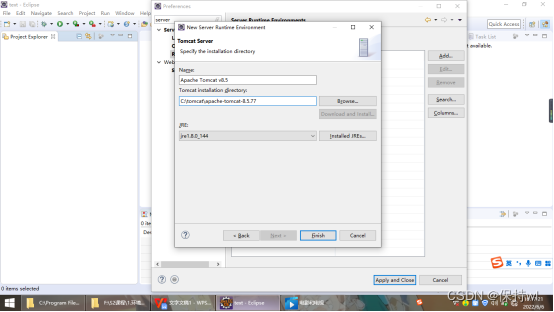
这里的apache地址一定是自己安装的位置,并选中如图所示的文件夹
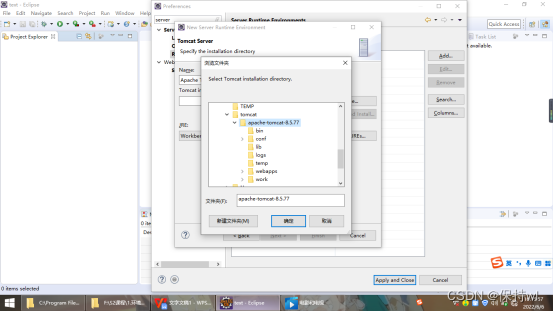
此处选择之前安装的jdk的版本,然后点击finish即可配置完成
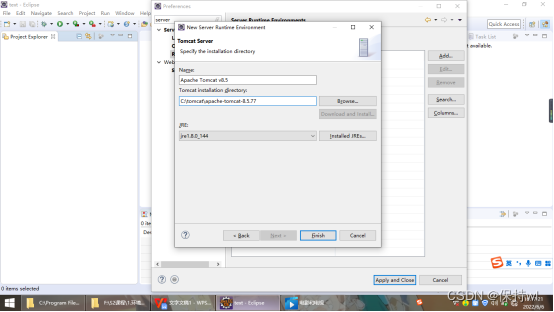
-
Mysql的安装
将图中两个安装包解压即可
-
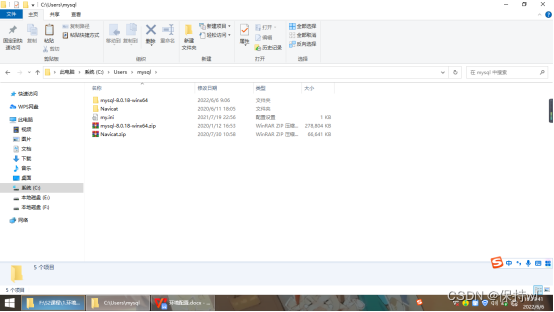
然后将图中my.ini文件复制进mysql-8.0.18-winx64 文件夹里,如图所示
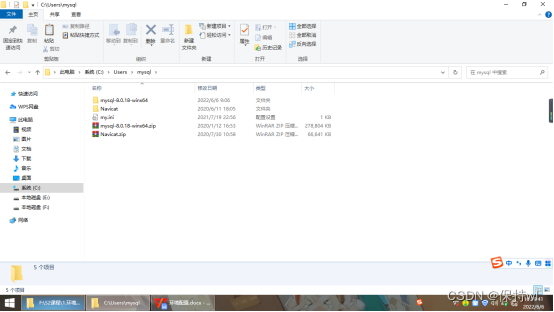
将如图所示地址栏地址复制下来,然后点击my.ini文件进行编辑
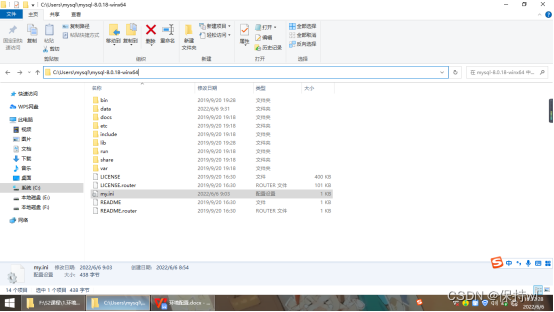
粘贴至如图所示位置,
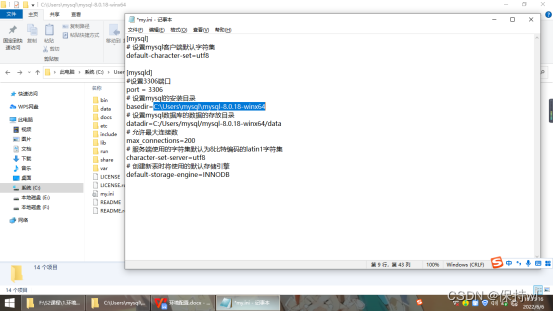
-
记得修改斜杠将 \ 改为 /
然后复制修改后的地址,win+r输入刚复制的地址
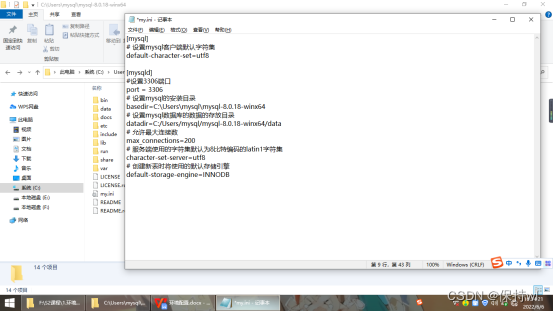
能弹出此文件夹即无误,然后保存并退出my.ini文件,然后点击bin目录
-
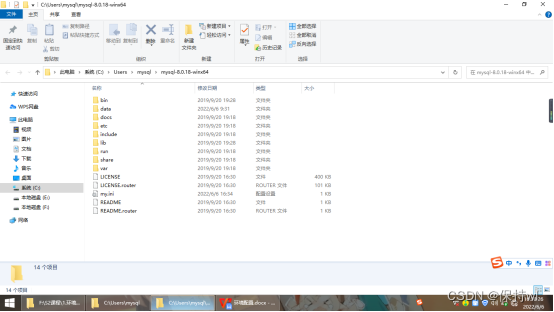
地址栏输入cmd回车,进入管理员窗口
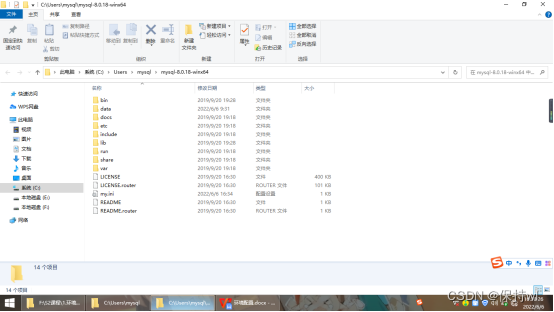
输入mysqld -install指令安装MySQL服务
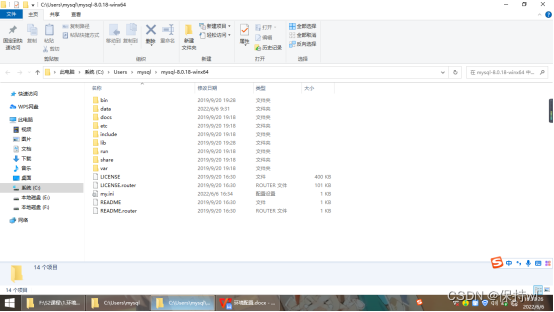
然后再输入mysqld --initialize --console指令初始化MySQL
红线位置为初始化密码
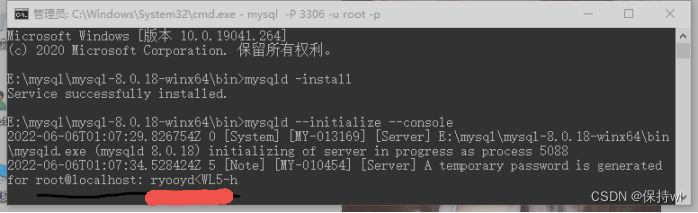
之后再输入net start mysql 指令启动MySQL服务
先输入mysql -P 3306 -u root -p 指令后回车,再输入上面获得的初始密码
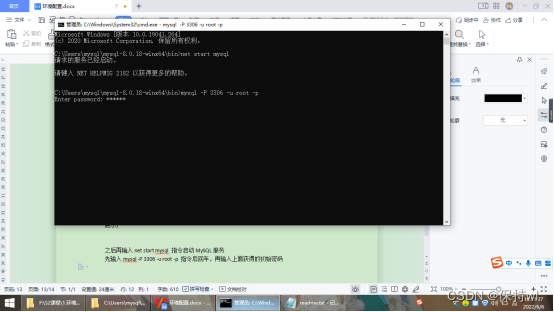
出现如图所示的内容即无误
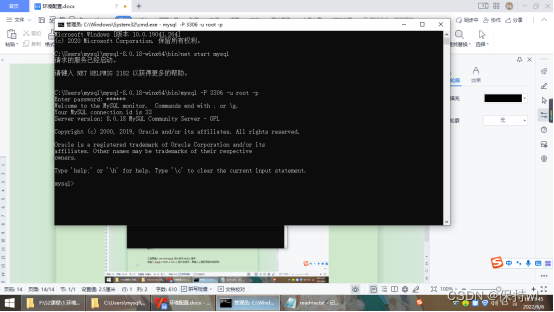
之后输入指令修改初始密码 ALTER USER 'root'@'localhost' IDENTIFIED WITH mysql_native_password BY '123456';
-
(下划线的位置是你要修改的密码)
密码修改完成后,回到如图所示位置,双击图中第二个文件夹
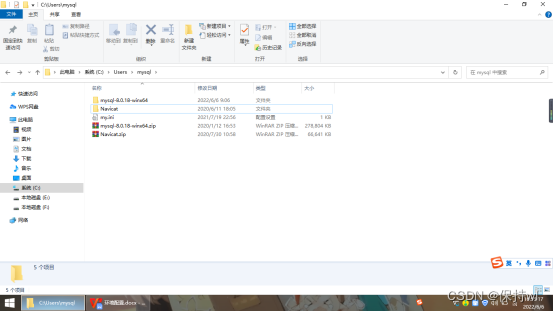
找到如图位置文件
-
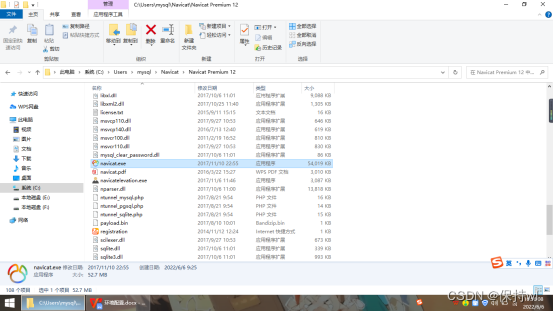
将它发送到桌面
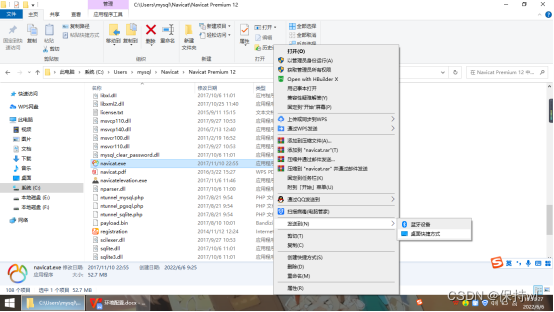
返回桌面,双击进入MySQL

点击连接,选中MySQL
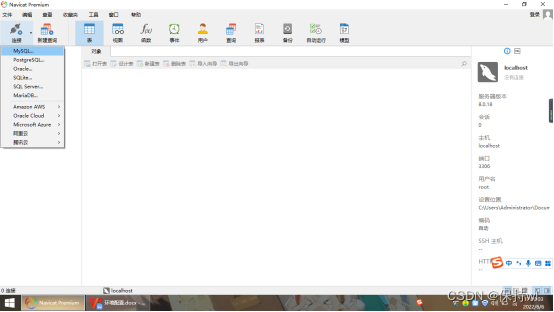
连接名自取,密码为刚刚修改的密码
-
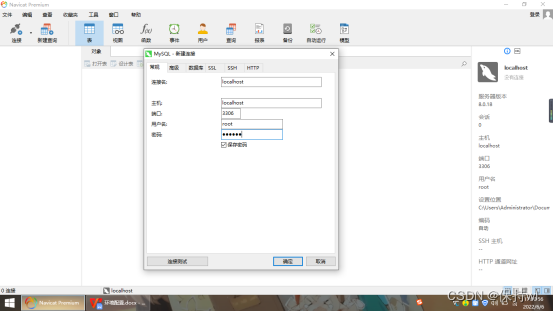
全部填写完毕后点击测试连接,出现如图所示提示,即安装成功,点击确定后再点击确定
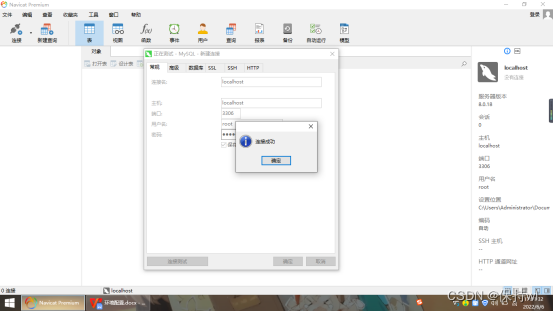
如图位置出现连接即可完成操作
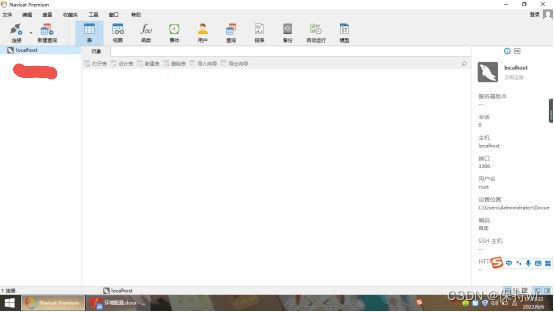
以上操作仅供参考>>>>>>>>>>>>>>>>>>